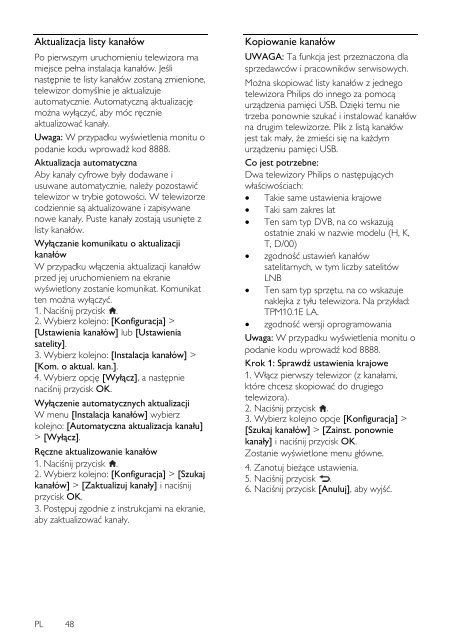Philips 5000 series Smart TV Edge LED 3D - Mode d’emploi - POL
Philips 5000 series Smart TV Edge LED 3D - Mode d’emploi - POL
Philips 5000 series Smart TV Edge LED 3D - Mode d’emploi - POL
Create successful ePaper yourself
Turn your PDF publications into a flip-book with our unique Google optimized e-Paper software.
Aktualizacja listy kanałów<br />
Po pierwszym uruchomieniu telewizora ma<br />
miejsce pełna instalacja kanałów. Jeśli<br />
następnie te listy kanałów zostaną zmienione,<br />
telewizor domyślnie je aktualizuje<br />
automatycznie. Automatyczną aktualizację<br />
można wyłączyć, aby móc ręcznie<br />
aktualizować kanały.<br />
Uwaga: W przypadku wyświetlenia monitu o<br />
podanie kodu wprowadź kod 8888.<br />
Aktualizacja automatyczna<br />
Aby kanały cyfrowe były dodawane i<br />
usuwane automatycznie, należy pozostawić<br />
telewizor w trybie gotowości. W telewizorze<br />
codziennie są aktualizowane i zapisywane<br />
nowe kanały. Puste kanały zostają usunięte z<br />
listy kanałów.<br />
Wyłączanie komunikatu o aktualizacji<br />
kanałów<br />
W przypadku włączenia aktualizacji kanałów<br />
przed jej uruchomieniem na ekranie<br />
wyświetlony zostanie komunikat. Komunikat<br />
ten można wyłączyć.<br />
1. Naciśnij przycisk .<br />
2. Wybierz kolejno: [Konfiguracja] ><br />
[Ustawienia kanałów] lub [Ustawienia<br />
satelity].<br />
3. Wybierz kolejno: [Instalacja kanałów] ><br />
[Kom. o aktual. kan.].<br />
4. Wybierz opcję [Wyłącz], a następnie<br />
naciśnij przycisk OK.<br />
Wyłączenie automatycznych aktualizacji<br />
W menu [Instalacja kanałów] wybierz<br />
kolejno: [Automatyczna aktualizacja kanału]<br />
> [Wyłącz].<br />
Ręczne aktualizowanie kanałów<br />
1. Naciśnij przycisk .<br />
2. Wybierz kolejno: [Konfiguracja] > [Szukaj<br />
kanałów] > [Zaktualizuj kanały] i naciśnij<br />
przycisk OK.<br />
3. Postępuj zgodnie z instrukcjami na ekranie,<br />
aby zaktualizować kanały.<br />
Kopiowanie kanałów<br />
UWAGA: Ta funkcja jest przeznaczona dla<br />
sprzedawców i pracowników serwisowych.<br />
Można skopiować listy kanałów z jednego<br />
telewizora <strong>Philips</strong> do innego za pomocą<br />
urządzenia pamięci USB. Dzięki temu nie<br />
trzeba ponownie szukać i instalować kanałów<br />
na drugim telewizorze. Plik z listą kanałów<br />
jest tak mały, że zmieści się na każdym<br />
urządzeniu pamięci USB.<br />
Co jest potrzebne:<br />
Dwa telewizory <strong>Philips</strong> o następujących<br />
właściwościach:<br />
Takie same ustawienia krajowe<br />
Taki sam zakres lat<br />
Ten sam typ DVB, na co wskazują<br />
ostatnie znaki w nazwie modelu (H, K,<br />
T, D/00)<br />
zgodność ustawień kanałów<br />
satelitarnych, w tym liczby satelitów<br />
LNB<br />
Ten sam typ sprzętu, na co wskazuje<br />
naklejka z tyłu telewizora. Na przykład:<br />
TPM10.1E LA.<br />
zgodność wersji oprogramowania<br />
Uwaga: W przypadku wyświetlenia monitu o<br />
podanie kodu wprowadź kod 8888.<br />
Krok 1: Sprawdź ustawienia krajowe<br />
1. Włącz pierwszy telewizor (z kanałami,<br />
które chcesz skopiować do drugiego<br />
telewizora).<br />
2. Naciśnij przycisk .<br />
3. Wybierz kolejno opcje [Konfiguracja] ><br />
[Szukaj kanałów] > [Zainst. ponownie<br />
kanały] i naciśnij przycisk OK.<br />
Zostanie wyświetlone menu główne.<br />
4. Zanotuj bieżące ustawienia.<br />
5. Naciśnij przycisk .<br />
6. Naciśnij przycisk [Anuluj], aby wyjść.<br />
PL 48